Pesquisa Rápida:
Prefácio
Quando temos muitas fotos em nossos telefones, geralmente as enviamos para nossos computadores ou drives na nuvem como o Google Fotos para backup. São esses serviços de armazenamento que nos ajudam a guardar muitas fotos importantes. Com a crescente demanda por armazenamento de fotos, muitas das principais plataformas de armazenamento lançaram serviços de armazenamento de fotos online.
Inicialmente, a maioria dos usuários armazenava suas fotos no Google Fotos para backup. Mais tarde, o OneDrive também passou a ser usado como um serviço de armazenamento de fotos por muitos usuários. Algumas pessoas até veem o OneDrive como uma alternativa ao Google Fotos.
Então, qual é melhor, Google Fotos ou OneDrive? Hoje, neste artigo, analisaremos ambos os serviços em termos de preços, segurança, formatos de arquivo, gerenciamento de fotos, etc., para descobrir o melhor serviço de armazenamento de fotos online gratuito.
Visão Geral do Google Fotos
Sendo um aplicativo separado após se separar do Google Drive em 2015, o Google Fotos é um serviço do Google Inc. para compartilhamento e armazenamento de fotos que não reconhece outros formatos de arquivo, exceto formatos de imagem e vídeo.
Com uma grande base de usuários, o Google Fotos tem sido um dos serviços de armazenamento de fotos mais populares. Cerca de 28 bilhões de fotos e vídeos serão enviados para o Google Fotos a cada semana até 2020. Ele pode analisar e identificar automaticamente vários recursos e temas visuais, como pessoas, lugares e itens.
No entanto, o Google Fotos cancelou seu espaço de armazenamento ilimitado para imagens compactadas, o que significa que os usuários precisam pagar por mais espaço de armazenamento se quiserem continuar salvando fotos no Google Fotos.
Visão Geral do OneDrive

O OneDrive (Windows Live SkyDrive), também conhecido como Microsoft OneDrive, é um drive de rede e serviço baseado em nuvem da Microsoft. Este serviço pode ser usado para armazenar fotos, vídeos, documentos, etc. Recentemente, o OneDrive lançou um recurso de edição de fotos comparável ao Google Fotos. O OneDrive Fotos também facilita o acesso e a edição de fotos sem esforço.
Nota: Saiba mais sobre OneDrive vs Google Drive se precisar.
Google Fotos vs OneDrive
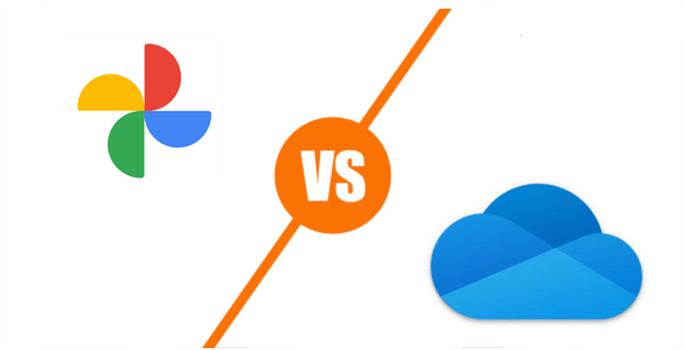
A partir da visão geral do Google Fotos e do OneDrive, podemos aprender que o Google Fotos é um serviço de gerenciamento de ativos digitais com foco em imagens e vídeos. Enquanto o OneDrive é um serviço de nuvem que pode armazenar todos os tipos de arquivos, incluindo fotos.
O Google Fotos oferece atualmente 15 GB de espaço gratuito para os usuários, que é compartilhado com o Google Drive e o Gmail. Assim que atingir o limite de 15 GB, você precisará adquirir o serviço Google One para aumentar a capacidade de armazenamento.
Em contraste, o OneDrive fornece 5 GB de armazenamento gratuito. Depois de atingir o limite, você também precisará atualizar sua conta e escolher diferentes planos de acordo com sua situação. Atualmente, o Microsoft 365 é o mais econômico em comparação com outros planos do OneDrive.
De qualquer forma, tanto o Google Fotos quanto o OneDrive têm suas próprias vantagens e recursos. Então, qual é o melhor para você? Google Fotos ou OneDrive? Consulte as seguintes comparações, como preços, segurança, formatos de arquivo suportados e gerenciamento de imagens.
Google Fotos vs OneDrive: Preço

Desde que o Google Fotos encerrou o armazenamento ilimitado a partir de 1º de junho de 2021, muitos usuários estão se perguntando se 15 GB de espaço livre serão suficientes para salvar fotos e vídeos ao compartilhar o espaço com o Google Drive e o Gmail. Na verdade, se você não for um fotógrafo profissional ou fotógrafo amador, 15 GB de espaço de armazenamento gratuito são suficientes.
Se você atingir seu limite de espaço livre, precisará adquirir um plano do Google One. O Google oferece 3 planos para o Google Fotos: o primeiro é de 100 GB de armazenamento por US$ 2,19 por mês; o segundo é de 200 GB de armazenamento por US$ 3,33 por mês, que você pode optar por compartilhar com sua família; e o último é de 2 TB de armazenamento por US$ 11,40.
Enquanto o OneDrive tem 5 GB de armazenamento gratuito. E assim que você atingir o limite, você também precisará atualizar sua conta. Você pode gastar US$ 15 por mês por 100 GB de armazenamento, ou pode optar por se inscrever no Microsoft 365 Personal ou no Microsoft 365 Family (que está disponível para 6 pessoas e lhe dará um adicional de 1 TB de armazenamento gratuito). Enquanto isso, você pode compartilhar seu plano do Microsoft 365 com membros da família ou amigos, o que é algo que o Google Fotos não pode competir.
Fotos do OneDrive vs Fotos do Google em Preço e Planos:
| Nome | Armazenamento | Preço/Mês | Custo/Dia |
|---|---|---|---|
| Google Fotos | 15GB | Grátis | 0 |
| 100GB | US$ 2,19 | US$ 0,0219 | |
| 200GB | US$ 3,33 | US$ 0,01665 | |
| 2TB | US$ 11,4 | US$ 0,00562 | |
| OneDrive | 5GB | Grátis | 0 |
| 100GB | US$ 1,99 | US$ 0,1658 | |
| Microsoft 365 Personal 1TB | US$ 6,99 | US$ 0,0069 | |
| Microsoft 365 Family 6TB | US$ 9,99 | US$ 0,00166 |
Dica: 1TB = 1000GB
Como você pode ver na tabela acima, o custo do Google Fotos é muito menor do que o do OneDrive para o mesmo espaço de armazenamento. Então, se você está mais preocupado com o custo, pode escolher o Google Fotos; se você está compartilhando o espaço de armazenamento com sua família e precisa que eles compartilhem o custo, pode escolher o Microsoft 365 Family do OneDrive.
Google Fotos vs OneDrive: Segurança
.png)
A segurança não é apenas importante em nossa vida real, mas também na Internet. Quando armazenamos dados importantes em nuvens, a principal consideração é se ela pode impedir que os dados vazem ou sejam atacados por vírus/hackers maliciosos.
O Google Fotos usa links https, que é um protocolo de transmissão para comunicação segura em redes de computadores que usa pacotes criptografados SSL/TLS para proteger a privacidade e a integridade de seus dados. Assim, é seguro quando você navega, envia e baixa fotos.
Além disso, o Google Fotos proíbe pesquisas em URLs que começam com Disallow: /album/, /auto/, /assistant, etc., a menos que você tenha compartilhado suas fotos. Enquanto isso, o Google Fotos também detecta automaticamente sua conta. Se encontrar logins suspeitos ou sites, arquivos, etc., maliciosos, ele os bloqueará imediatamente e o notificará por e-mail ou mensagem e fornecerá instruções.
Além disso, quando você faz login no seu Google Fotos, o Google fornecerá verificação em duas etapas para habilitar a proteção dupla.
O OneDrive está integrado ao Windows 10. Em termos de segurança, o OneDrive oferece proteção de impressão digital integrada, o que é algo que o Google Fotos não tem. Além disso, o OneDrive também oferece um poderoso cofre pessoal no aplicativo, onde você pode armazenar seus arquivos e fotos mais importantes ou confidenciais.
Este cofre habilitará a autenticação em duas partes e bloqueará automaticamente a página se você não a visualizar após 3 minutos. E então você precisa desbloqueá-lo para acessar os arquivos novamente.
Comparando a análise de segurança acima, tanto o Google Fotos quanto o OneDrive são capazes de manter nossos arquivos seguros. Então, ambos merecem ser escolhidos.
Google Fotos vs OneDrive: Formatos de Arquivo
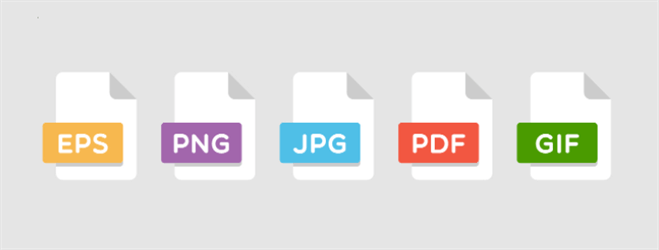
Como o Google Fotos é um spin-off do Google Drive, os formatos de arquivo suportados são principalmente imagens e vídeos, enquanto a variedade de formatos de arquivo suportados pelo OneDrive será muito mais diversificada.
Os formatos de arquivo que o Google Fotos e o OneDrive suportam:
| Nome | Formatos de Arquivo |
|---|---|
| Google Fotos | JPG、PNG、WEBP、arquivos RAW parciais |
| OneDrive | JPEG、JPG、TIF、GIF、PNG、RAW、BMP、DIB、JFIF、JPE、JXR、EDP、PANO、ARW、CR2、CRW、KDC、MRW、NEF、NRW、ORF、RW2 |
Dica Bônus: Você pode tanto enviar pasta para o Google Fotos quanto adicionar pasta ao OneDrive.
Fotos da Microsoft vs Google Fotos: Gerenciamento de Fotos
Muitos usuários estão divididos entre o Google Fotos e o OneDrive e estão se perguntando como suas fotos são gerenciadas e qual serviço é melhor para eles. Portanto, analisamos os recursos de gerenciamento de fotos de ambos nesta seção sobre edição, compartilhamento, capacidade de liberar espaço, etc. Após a leitura, você pode escolher o certo para você.
♦ Edição
Os usuários não só podem classificar, excluir, mas também cortar, ajustar e marcar usando a ferramenta de gerenciamento de fotos online. O bom é que o Google Fotos oferece todos os recursos, especialmente o recurso de edição online. Enquanto isso, todos os botões do Google Fotos podem ser facilmente acessados. Desta forma, você pode facilmente cortar, filtrar, marcar, ajustar ou fazer sugestões de IA para fotos no seu Google Fotos.
Comparado ao Google Fotos, o OneDrive não tem ferramentas de edição direta no seu computador local. No aplicativo web, o OneDrive oferece duas opções para cortar e ajustar fotos. Mas os ajustes são limitados a brilho, exposição, contraste, sombras e saturação. E esses recursos só podem ser usados abrindo imagens através de outros aplicativos. Por exemplo, abrindo a foto pelo seu editor de desktop.
Assim, se você tem uma grande demanda para editar suas fotos, o Google Fotos é mais confiável.
♦ Google Fotos vs OneDrive no Compartilhamento de Fotos
Tanto o Google Fotos quanto o OneDrive podem compartilhar uma única foto ou um álbum inteiro. Ative os Álbuns ao Vivo do Google Fotos para adicionar quaisquer novas fotos que atendam a critérios específicos ao seu álbum único, então você pode compartilhar suas fotos com outras pessoas.
Para compartilhar fotos no OneDrive, você precisa enviar um link de compartilhamento e apenas aqueles que obtiverem o link de compartilhamento podem ver suas fotos.
♦ Capacidade de Liberar Espaço
O benefício mais importante de armazenar dados no Google Fotos e no OneDrive é liberar espaço do seu dispositivo móvel. Se houver muitos dados nos telefones, ele ficará lento.
Tanto o Google Fotos quanto o OneDrive transferiram as fotos dos seus dispositivos para os serviços de nuvem. Se você quiser excluir duplicatas, o Google Fotos oferece um recurso que pode ajudá-lo a excluir duplicatas locais com um clique. Enquanto para os usuários do OneDrive, você tem que excluí-las uma por uma.
De qualquer forma, podemos aprender com "Microsoft OneDrive vs Google Fotos" acima que ambos são os mesmos em termos de recursos básicos. Mas o Google Fotos tem vantagens de edição de fotos e custo.
No entanto, o OneDrive tem uma vantagem sobre o Google Fotos em termos de formatos de armazenamento, que suporta mais formatos de arquivo. Então, se você não só armazena fotos, mas também outros tipos de arquivos, recomendamos que você escolha o OneDrive. Afinal, o Google Fotos é um serviço de nuvem principalmente para fotos e vídeos.
Dica Bônus: Como Transferir Fotos do Google Fotos para o OneDrive
Você pode querer usar ambas as nuvens depois de ler o conteúdo de Google Fotos vs OneDrive. Então, transferir fotos de um para outro é inevitável para um melhor gerenciamento. Se você quiser transferir imagens do Google Fotos para o OneDrive ou vice-versa, o que você faria?
Tradicionalmente, os usuários baixariam fotos do Google Fotos e, em seguida, as enviariam manualmente para o OneDrive, o que é tedioso e demorado. Então, existe alguma maneira eficiente de alcançar este objetivo? Aqui você pode pedir ajuda ao MultCloud.
MultCloud é um gerenciador de arquivos em nuvem baseado na web que permite acessar e gerenciar seus dados em serviços de nuvem, desde que seus dispositivos estejam conectados à rede. Você pode gerenciar vários serviços de nuvem, como Google Drive, Google Fotos, OneDrive, Dropbox, FTP, etc. em apenas um lugar na web sem instalar nenhum aplicativo.
Com o MultCloud, você não só pode evitar o problema de Envio do Google Fotos Travado, mas também mover fotos de uma nuvem para outra sem esforço. Agora, você pode consultar o seguinte conteúdo para aprender a maneira de migrar fotos do OneDrive para o Google Fotos com o MultCloud.
Passo 1: Inscreva-se para uma conta MultCloud gratuita e faça login. Ou, fazer login diretamente com Google, Facebook e Apple ID também está disponível.
Passo 2: Clique na guia Adicionar nuvem na barra de tarefas esquerda e adicione OneDrive e Google Fotos respectivamente.
Passo 3: Após adicionar ambas as nuvens, vá para Transferência na nuvem na barra lateral esquerda. Em seguida, selecione o OneDrive como o diretório de origem e o Google Fotos como o diretório de destino.
Passo 4: Você pode fazer as configurações da sua tarefa de transferência tocando no botão Opções no lado inferior esquerdo. Por exemplo, você pode marcar Exclua todos os arquivos de origem após a transferência ser concluída ou Mantenha a data da modificação do arquivo. Enquanto isso, você pode definir o agendamento da transferência pressionando Cronograma como transferência diária, semanal e mensal. Por exemplo, você pode transferir dados do Dropbox para o SharePoint mensalmente.
Passo 5: Clique em Transferir agora após configurar tudo bem.
Por outro lado, se você quiser mover o Google Fotos para o OneDrive, você também pode usar o MultCloud, e a única mudança é selecionar novamente o diretório de origem e destino.
Em suma, você também pode gerenciar vários drives na nuvem com o MultCloud com apenas um login, o que permite enviar arquivos para o OneDrive, sincronizar pasta com o Google Drive, bem como transferir fotos de uma nuvem para outra. Este serviço pode economizar seu tempo e aumentar sua produtividade até certo ponto.
Dica: Como um serviço popular de gerenciamento de armazenamento na nuvem, o MultCloud permite que você organize e-mails de diferentes serviços de e-mail também. Atualmente, ele suporta Gmail e Outlook. Você pode simplesmente acessar e baixar e-mails, juntamente com anexos, para arquivos PDF. Além disso, você pode migrar e-mails importantes para outra nuvem para colaboração também. Por exemplo, você pode migrar e-mails para o Google Workspace.

- Compartilhamento Inteligente: Compartilhe arquivos na nuvem em modo público, privado ou de origem.
- Movimentação com Um Clique: Transferência, sincronização e backup rápidos entre nuvens.
- Arquivo de Emails: Proteja emails em outras nuvens ou discos locais.
- Download Remoto: Faça backup eficiente de arquivos da web nas nuvens via URL.
- Salvar Páginas Web como PDF/PNG: Armazene-as localmente ou online.
- Download do Instagram: Armazene conteúdo do Instagram localmente ou online.
- Fácil: Acesse e gerencie todas as nuvens em um único lugar com um único login.
- Amplo: Suporta mais de 30 serviços de nuvem e locais.
Conclusão
Google Fotos vs OneDrive, este artigo fornece uma comparação detalhada de preços, segurança, gerenciamento de fotos e outros recursos. Em uma palavra, ambos são semelhantes em recursos básicos. Escolher um deles como seu armazenamento de fotos depende da sua situação. Se você tem certas necessidades de edição de fotos, o Google Fotos é melhor. Além disso, se você estiver comparando Google Fotos para iCloud, você pode saber mais clicando no hiperlink.
Além disso, se você quiser transferir fotos do Google Fotos para o OneDrive, você pode usar o MultCloud para atingir o objetivo facilmente. Este serviço profissional também permite que você transfira arquivos entre nuvens sem baixar e reenviar. Se você se pergunta Como Fazer Backup de Dados na Nuvem, o Backup de nuvem do MultCloud também pode resolver isso de uma maneira fácil.
MultCloud Suporta Nuvens
-
Google Drive
-
Google Workspace
-
OneDrive
-
OneDrive for Business
-
SharePoint
-
Dropbox
-
Dropbox Business
-
MEGA
-
Google Photos
-
iCloud Photos
-
FTP
-
box
-
box for Business
-
pCloud
-
Baidu
-
Flickr
-
HiDrive
-
Yandex
-
NAS
-
WebDAV
-
MediaFire
-
iCloud Drive
-
WEB.DE
-
Evernote
-
Amazon S3
-
Wasabi
-
ownCloud
-
MySQL
-
Egnyte
-
Putio
-
ADrive
-
SugarSync
-
Backblaze
-
CloudMe
-
MyDrive
-
Cubby
